ネットを利用していると、ついついあれこれリンク先をクリックしてしまいます。
ただ、ネット上には悪意を持ってサイトを作っている人もいます。
その代表的な例が、アダルトサイトなどの「代金請求」画面が消えなくなるウイルス感染だと思います。いわゆるワンクリック詐欺ですね。
パソコンを起動すると勝手にデスクトップにポップアップが何度も表示され消せない。というのは、かなり以前からある手法で、どちらかというとパソコンに不慣れな方が多く引っかかるという印象です。だからこそ、余計に画面の消し方が分からず、そしてついついお金を支払ってしまい、そこで味をしめた業者がまた同じようなことを繰り返しているのでしょう。
先日ネット上で改めて話題になっていたこともあり、今回Windows 7対応の直し方をまとめておきます。
このようなアダルト代金請求画面はきちんと消すことができます。また、消したからと言ってその後請求書が届くなんてことは絶対ありません。単なる詐欺ですから。焦らず以下で紹介する【Windows 7】システムの復元方法で対処してくださいね。
Windows7~システムの復元方法~
Windows7で、最も簡単に、かつ確実に、自動で表示されるポップアップ画面を消す方法があります。それは、ウイルス・スパイウェアに感染する以前の状態に、パソコンを戻す(復元する)ことです。
これには、Windows7に最初から入っている機能「システムの復元」を使用します。
だいたい感染した日にちが分かっていれば、その以前の状態に復元することで、アダルト代金請求画面などの意図しないポップアップを消すことができます。
ただし、その際の注意点として、復元日以降にインストールしていたプログラムは、復元した際になくなります。まあ、大抵の場合は、ネット上からダウンロードしたりCDなどからインストールだと思うので、再度インストールし直せばいいだけです。また、ワードやエクセル、写真など、データ関係には支障をきたしませんので、ほとんどの方には影響はないかと思います。
※重要なデータ、仕事のデータや大切な写真などは、念のためにバックアップを取っておくことをおすすめします。
Windows7システムの復元方法
システムの復元を開始する前に、開いているすべてのファイルを保存し、すべてのプログラムを閉じます。システムの復元を実行すると、PCが再起動します。
まずは「スタートボタン」をクリックして [システムの復元] を開きます。
スタートボタン
→①検索ボックスに「システムの復元」と入力
→結果の一覧で 「②システムの復元」をクリック
「次へ」をクリック
ここ重要!
ウイルスに感染したと思われる日の以前の状態を指定します。
はっきり分からなければ、少し古めの日付けを指定しましょう。
もしも復元しても改善がなければ、再度古い日付けを指定し、復元を行いましょう。
①復元する日付けを指定(ウイルスに感染したと思われる以前の日付を指定すること)
②次へをクリック
選択した日付で問題なければ「完了」をクリック
以上でシステムの復元が開始されます。
システムの復元でもポップアップが消えない時の対処方法
システムの復元で、ほとんどの意図しないポップアップは消えると思いますが、どうしてもそれでは消えない時の対処方法を書いておきます。
1.ウイルス対策ソフト・無料スパイウェア対策ソフトで検索する。
これは一番初めに行っても良いと思うのですが、管理人は「ノートン」をずっと愛用しており、偶然かもしれませんが今のところこういった詐欺ウイルス・スパイウェアに感染したことはありません。
しかし、知り合いの方のパソコンは、「ウイルスバスター」をインストールしていたにも関わらず感染しました。また、感染後のウイルスチェックでも回復できませんでした。たまたまかもしれませんが。
とりあえず一度試してみるのは良いかと思います。
また、無料のスパイウェア対策ソフトもあります。セキュリティーソフトと併用も良いかと思います。特にSpybotには免疫機能(感染を予防する機能)がありますので、個人的におすすめです。
2.バックアップと復元を試す
Windows7からは、システムの復元よりも、より完全なパソコンの復元を可能とした「バックアップと復元」という機能があります。システムの復元でどうしてもうまくいかなかった場合は、この方法も試してみてください。ただし、これも感染以前の状態がバックアップされていればいいのですが、感染後の状態しかない場合には意味がありません。
3.自分でなんとかしてみる。
これには多少のパソコンの知識と、自分で調べる努力も必要ですが、5のウィンドウズをインストールし直す手間暇を考えれば、一度挑戦してみる価値もありそうです。
以下のブログ様を参考にどうぞ。
4.最終手段!Windows 7をインストールし直す!
これは本当に最終手段です。
一度Windows 7を購入時のまっさらな状態に直します。もちろん、ウイルスも無くなりますが、全てのデータ(メール・ブラウザのお気に入り・写真・ワードエクセルデータなどなど)も無くなります。
※パーティションが別にあったりしたら、無くならない場合もありますが、よく分からない場合は専門家に頼むのがおすすめです。
Windows 7を再インストールする際、場合によってはパソコンの専門的な知識も必要になるので、パソコンの苦手な人は、パソコン専門店や購入先、もしくはパソコンに詳しい友人などに相談するほうが無難です。
なお、Windows7の再インストール方法は、パソコンによって異なるので、説明書を参照してください。
まとめ
結局のところ、怪しいリンク先をクリックせず、そして安易なプログラムやアプリのインストールは行わない。というのが鉄則ですが、人間ですもの、ミスはあります。意図せず感染することもあるでしょう。
今回の記事が、一人でも多くの困った方々の参考になれば幸いです。


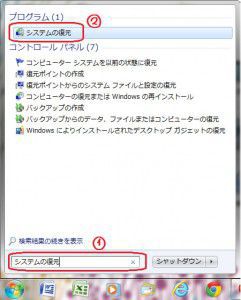
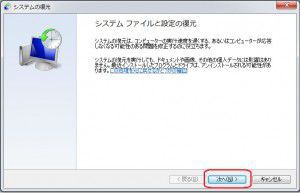
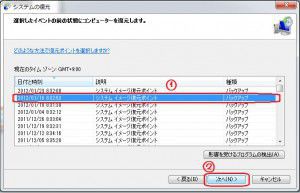
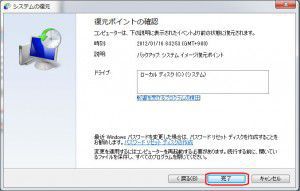





コメント